
本文中,我们将带您了解如何使用USB驱动器(U盘)将程序、设置、帐户和所有文件从一台计算机传输到另一台计算机。USB驱动器比网络和电缆传输速度更快,且用于传输传输更方便。
仅仅将文件复制到USB驱动器并没有太大的用处,因为这并不适用于传输程序或设置——只适用于原始文件。现在,我们将使用一种专门的数据传输软件 —— Zinstall Migration Kit Pro。您只需要一根USB驱动器连接您的电脑,就可以将您的程序、配置文件、设置、文档、图片、音乐、电影、收藏夹、壁纸和其他所有数据传输到您的新电脑上。
您还可以使用它完成跨Windows系统,跨硬件间的数据迁移。例如,将数据从一台Windows 7或Windows 10 32bit的惠普电脑传输到一台Windows 11 64bit的联想电脑。.
迁移分为两步:第一步是先将您旧电脑中所有数据备份到一个USB驱动器中。第二步是将USB驱动器中的数据部署到您的新电脑中。
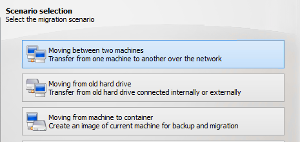 选择选项三 “Moving from Machine to Container”。
选择选项三 “Moving from Machine to Container”。好了,现在您的数据已经被安全备份到USB硬盘里了。
 将它定向到您在之前操作中创建的备份容器,这样它就可以将程序、设置和文件恢复到新电脑中。
将它定向到您在之前操作中创建的备份容器,这样它就可以将程序、设置和文件恢复到新电脑中。很好!现在您已经成功地将您的程序、设置、配置文件和数据备份到您的新电脑上了。赶紧开始使用吧!
准备好将程序和文件从旧硬盘中迁移出来了吗?
点击这里获取Zinstall Migration Kit Pro
